В состав BDE входят следующие функциональные подсистемы.
- Администратор системных ресурсов управляет процессом подключения к данным – при необходимости устанавливает нужные драйверы, а при завершении работы автоматически освобождает занятые ресурсы. Поэтому BDE всегда использует ровно столько ресурсов, сколько необходимо.
- Система обработки запросов обеспечивает выполнение запросов SQL или QBE от приложения к любым базам данных, для которых установлен драйвер, даже если сама СУБД не поддерживает прямое использование запросов SQL.
- Система сортировки является запатентованной технологией и обеспечивает очень быстрый поиск по запросам SQL и через стандартные драйверы аля Paradox и dBASE.
- Система пакетной обработки представляет собой механизм преобразования данных из одного формата в другой при выполнении операций над целыми таблицами. Эта система использована в качестве основы для компонента TBatcMove и утилиты DataPump (автоматического переноса структур данных между базами данных), входящей в стандартную поставку BDE.
- Менеджер буфера управляет единой для всех драйверов буферной областью памяти, которую одновременно могут использовать несколько драйверов. Это позволяет существенно экономить системные ресурсы.
- Менеджер памяти взаимодействует с ОС и обеспечивает эффективное использование выделяемой памяти. Ускоряет работу драйверов, которые для получения небольших фрагментов памяти обращаются к нему, а не к ОС. Дело в том, что менеджер памяти выделяет большие объемы оперативной памяти и затем распределяет ее небольшими кусками между драйверами согласно их потребностям.
- Транслятор данных обеспечивает преобразование форматов данных для различных типов БД.
- Кэш BLOB используется для ускорения работы с данными в формате BLOB.
- SQL-генератор транслирует запросы в формате QBE в запросы SQL.
- Система реструктуризации обеспечивает преобразование наборов данных в таблицы Paradox или dBASE.
- Система поддержки драйверов SQL повышает эффективность механизма поиска при выполнении запросов SQL.
- Таблицы в памяти. Этот механизм позволяет создавать таблицы непосредственно в оперативной памяти. Используется для ускорения обработки больших массивов данных, сортировки, преобразования форматов данных.
- Связанные курсоры обеспечивают низкоуровневое выполнение межтабличных соединений. Позволяют разработчику не задумываться над реализацией подобных связей при работе на уровне VCL – для этого достаточно установить значения нескольких свойств.
- Менеджер конфигурации обеспечивает разработчику доступ к информации о конфигурации драйверов.
Перечисленные функции реализованы в динамических библиотеках, которые, собственно, и называются процессором БД (табл. 16.1).
BDE SETUP
Таблица 16.1. Ядро процессора баз данных ВОЕ 5.
| IDAPI32.DLL | Базовая динамическая библиотека ВОЕ |
| IDPROV.DLL | Динамическая библиотека, отвечающая за работу серверной части приложения |
| BLW32.DLL | Динамическая библиотека, обеспечивающая поддержку драйверов национальных языков |
| IDBAT32.DLL | Динамическая библиотека с функциями межтабличного переноса данных |
| IDQBE32.DLL | Динамическая библиотека, обеспечивающая работу запросов по примеру (Query By Example, QBE) |
| IDSQL32.DLL | Динамическая библиотека, обеспечивающая обработку запросов SQL |
| IDASCI32.DLL | Динамическая библиотека, обеспечивающая работу драйвера текстовых файлов |
| IDPDX32.DLL | Динамическая библиотека, обеспечивающая работу драйвера Paradox |
| IDDBAS32.DLL | Динамическая библиотека, обеспечивающая работу драйвера dBASE |
| DODBC32.DLL | Динамическая библиотека, обеспечивающая работу драйвера сокета ODBC |
| IDR20009.DLL | Динамическая библиотека ресурсов, содержащая сообщения об ошибках |
| IDDA032.DLL | Динамическая библиотека, обеспечивающая работу драйверов Microsoft Access 95 и Jet Engine 3.0 |
| IDDA3532.DLL | Динамическая библиотека, обеспечивающая работу драйверов Microsoft Access 97 и Jet Engine 3.5 |
| IDDR32.DLL | Динамическая библиотека для работы с Репозиторием данных |
ЭТО ДОЛЖЕН делать КАЖДЫЙ ВЛАДЕЛЕЦ Посудомойки!!
Кроме этого имеется шесть дополнительных DLL, обеспечивающих работу BDE с серверами Oracle и Microsoft SQL Server.
Источник: samoychiteli.ru
BDE и BDE Administrator
Несмотря на то, что в последнее время компания Borland усиленно продвигает SQL-ориентированный подход для разработки БД и агитирует за использование соответствующих компонентов (в частности, dbExpress), BDE остается популярным средством для разработки относительно несложных БД. Такому положению вещей способствует не только удобство и простота этой технологии, но и большое количество приложений, созданных с использованием BDE, поддержку и развитие которых требуется осуществлять и сегодня.
Для настойки параметров БД, поддерживаемых BDE, а так же для создания псевдонимов (Aliases) к базам данных, используют специальную утилиту, входящую в поставку Delphi — BDE Administrator. Рабочая область этой программы представляет собой блокнот из 2 страниц — Databases и Configuration (рис. 18.1).
Рис. 18.1. Окно BDE Administrator с открытой страницей Databases
На странице Databases расположен список имеющихся псевдонимов к БД. Сразу после установки Delphi и BDE создается несколько псевдонимов, в частности, DBDEMOS, DefaultDD и IBLocal. А чтобы создать новый псевдоним, достаточно из меню Object выбрать пункт New. В результате откроется окно, в котором вы сможете выбрать тип СУБД.
По умолчанию предлагается Standard, что обычно подразумевает использование Paradox в качестве драйвера для создаваемой БД. После этого в списке появится новый элемент, который будет назван Standard1, а справа, в области определения свойств (Definition), будут выведены все доступные для редактирования параметры. Применительно к стандартному для Delphi типу это будет собственно тип (Type), драйвер СУБД (Default driver), режим преобразования вещественных чисел (Enable BCD) и каталог, в котором расположены файлы БД (Path). Поскольку Delphi в качестве «своего» формата поддерживает не только Paradox, то в качестве драйвера можно указать так же форматы dBase, FoxPro и ASCII (текстовый формат).
После создания нового псевдонима можно изменить его название — проще всего это сделать сразу же после того, как он будет создан — пока курсор редактирования находится непосредственно на нем. Позже можно будет изменить его, выбрав пункт Rename из меню Object.
Допустим, что наш псевдоним будет называться DATA1, а в качестве пути укажем каталог Data на диске C. Таким образом, если нам в будущем понадобится обратиться к БД типа Paradox, расположенной в каталоге C:Data, то нам будет достаточно указать лишь ее псевдоним, а остальную информацию BDE предоставит приложению автоматически.
Вторая страница BDE Administrator — Configuration предназначена для настроек как отдельных драйверов СУБД (группа Drivers), так и для общих для всех СУБД системных переменных (группа System). Драйвера, в свою очередь, подразделяются на поддерживаемые BDE напрямую (Native) и посредством ODBC (Open Database Connectivity — совместимость открытых баз данных).
Среди настроек, в первую очередь следует выделить опцию Langdriver, имеющуюся как у системных настроек (группа INIT, см. рис. 18.2), так и для каждой СУБД в отдельности. Для корректной работы с кириллицей следует установить значение «Pdox ANSI Cyrillic», соответствующее кодировке Windows-1251, как в общих настройках (INIT), так и для используемого драйвера СУБД (например, Paradox).
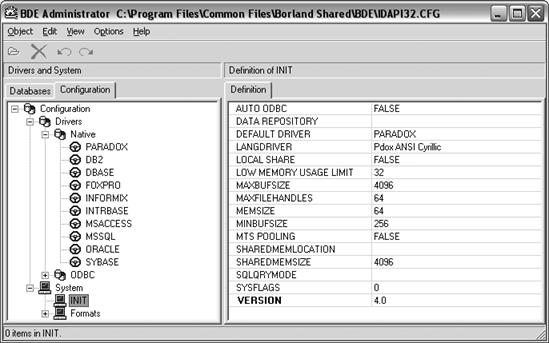
Рис. 18.2. Системные настройки в BDE Administrator
После произведения всех необходимых настроек следует перезапустить приложения, использующие BDE для того, чтобы новые параметры вступили в силу. Что касается созданных псевдонимов, то они становятся доступными сразу же после создания (вернее, сразу после того, как вы сохраните конфигурацию, нажав на кнопку Apply или выбрав соответствующий пункт из меню Object).
Создание таблиц в Database Desktop
Для работы с таблицами при создании приложения БД можно использовать приложение Database Desktop, входящее в поставку Delphi. С помощью Database Desktop можно создавать и реструктуризировать таблицы, вносить в них новые записи, а так же создавать запросы.
Для создания новой таблицы следует выбрать пункт меню File > New > Table. При этом будет предложено выбрать тип создаваемой страницы, по умолчанию предлагается формат Paradox 7, и именно его мы и будем использовать. Сразу после подтверждения выбранного типа откроется окно определения структуры таблицы (рис. 18.3), в котором и производятся все необходимые действия, связанные с созданием и определением параметров таблицы, включая ее поля, индексы, пароли, условия и ограничения на значения и для ссылочной целостности.
Рис. 18.3. Окно определения структуры таблицы
Как нам уже известно, программа-минимум для создания таблицы реляционной СУБД заключается в создании одного поля. Имя поля указывают в столбце Field Name, а его параметры — в Type (тип) и Size (размер). Возможные типы данных для таблиц Paradox были приведены в таблице 18.1, что касается размеров, то они актуальны, в основном, только для типов Alpha и Bytes. Для BLOB-типов данных размеры так же можно указывать, но для них этот размер будет определять не ограничение размера самих данных, а то, сколько байт должно храниться в основном файле таблицы. Наконец, в графе Key можно отметить поле или поля, являющиеся ключевыми, по которым будет создан первичный индекс. Кроме того, можно сделать целый ряд дополнительных операций, в том числе и над таблицей в целом, для чего в расположенном справа ниспадающем списке можно выбрать один из следующих пунктов:
- Validate Checks (проверка правильности) — задает ограничения значений для текущего поля;
- Table Lookup (таблица выбора) — задает правила совпадения вводимых значений со значениями из другой таблицы для поддержки целостности;
- Secondary Indexes (вторичные индексы) — определяет вторичные индексы для таблицы;
- Referential Integrity (ссылочная целостность) — определяет условия для проверки ссылочной целостности;
- Password Security (пароли) — определяет пароли для разграничения доступа к полям таблицы;
- Table Language (язык) — определяет кодовую страницу таблицы, значение по умолчанию берется из настроек BDE;
- Depended Tables (зависимые таблицы) — показывает список таблиц, зависимых от текущей таблицы по линии ссылочной целостности.
Наиболее часто возникает необходимость именно в задании индексов. В принципе, для таблиц Paradox иногда достаточно указать лишь первичный индекс, отметив нужное поле (или поля) в графе Key.
Но если возникнет необходимость определить дополнительные индексы, или если за основу был взять другой формат, скажем, dBase, ключевого индекса в котором не предусмотрено, то следует выбрать из списка пункт Secondary Indexes, после чего нажать на кнопку Define. В открывшемся окне определения вторичных индексов (Define Secondary Index) из списка имеющихся в таблице полей, который отображен справа, выбирается поле или поля, по которым должен быть создан новый индекс. Внизу окна расположена группа из 4 опций, позволяющих определить тип создаваемого индекса. В частности, опция Unique указывает на то, что индекс требует уникальные значения для составляющих его полей, опция Maintained определяет, должен ли индекс обновляться при каждом изменении в таблице, а опция Case Sensitive отвечает за распознавание регистра символов в текстовых строках. Ну и оставшаяся опция — Descending — указывает на то, что сортировка индекса должна производиться не по возрастанию, как это принято по умолчанию, а по убыванию.
После того, как поля и опции будут выбраны, надо будет нажать на кнопку ОК, после чего программа попросит вас ввести имя индекса. Указав имя и вновь нажав ОК, вы увидите новый индекс в списке. Если понадобится изменить ранее определенный индекс, то достаточно будет выбрать его в списке и нажать на кнопку Modify. Если же какой-либо индекс окажется ненужным, то его можно удалить, нажав на Erase.
Для примера создадим простую таблицу клиентов. Она будет состоять всего из 2 полей — номера (назовем это поле CUST_ID) и имени (CUST_NAME). Для первого поля установим автоинкрементный тип (+) и сделаем его ключевым, поставив двойным щелчком мышки звездочку в графе Key. Второе поле должно быть текстовым (A), а его размер можно ограничить 40 символами, для чего в графе Size введем число 40.
Итак, когда все поля таблицы будут определены, индексы заданы, и все остальные шаги по определению структуры таблицы так же выполнены, останется лишь сохранить новую таблицу, для чего следует нажать на кнопку Save As. В диалоговом окне сохранения таблицы обратите внимание на список Alias, при помощи которого возможна быстрая навигация между имеющимися БД. Применительно к только что созданной таблице в списке псевдонимов выберем DATA1, а в качестве имени файла (оно же будет именем таблицы) используем слово customer.
СОВЕТ
Если вы создаете БД, состоящую из множества однотипных таблиц, то полезно знать, что, нажав на кнопку Borrow и указав таблицу-прототип, можно импортировать ее структуру во вновь создаваемую таблицу, после чего останется лишь внести необходимые корректировки — и новая таблица готова.
После создания и сохранения таблицы ее можно открыть для внесения записей, а так же для изменения структуры. Для этого следует воспользоваться меню File ‘ Open ‘ Table и выбрать таблицу в окне открытия файла. Опять-таки, как и при сохранении, здесь будет список псевдонимов, при помощи которого можно быстро выбрать каталог с нужной БД.
Открыв таблицу, вы увидите ее в форме представления данных. Если таблица не является только что созданной и уже содержит какую-либо информацию, то она так же будет видна.
ПРИМЕЧАНИЕ
Довольно часто, особенно при работе в среде Windows 2000/XP, программа Database Desktop не отображает символы кириллицы. Для исправления этого досадного обстоятельства запустите файл cyr_fix, находящийся в каталоге ToolsDBD_Patch.
Чтобы изменять данные в таблице или вносить в нее новые записи, следует переключиться в режим редактирования, для чего можно нажать на кнопку-триггер Edit Data на панели инструментов, или выбрать одноименный пункт из меню Table. Если открыто несколько таблиц одновременно, то режим правки будет включен только для той таблицы, что была на переднем плане в момент включения этого режима. Вернуться к режиму просмотра (чтобы ненароком не повредить имеющиеся данные) можно, отжав триггер (или выбрав Table ‘ View Data).
Откроем только что созданную таблицу Customer и заполним ее данными, для чего достаточно будет вводить данные лишь в столбец поля CUST_NAME, поскольку автоинкрементное поле CUST_ID будет заполняться автоматически. Важно отметить, что правка таблицы, как в Database Desktop, так и любым другим способом, приводит к немедленному изменению ее действительного содержания. Из этого следует, что, во-первых, операция сохранения, привычная по электронным таблицам, здесь не уместна (все сохраняется сразу после вода), а во-вторых, надо быть аккуратным, так как отменить правку не получится.
Кроме правки содержащихся в таблице данных, при помощи Database Desktop можно посмотреть структуру таблицы, а также изменить ее. Для этого в меню Table имеются пункты Info Structure (просмотр структуры) и Restructure (изменение структуры). И в том и в другом случае будет открыто уже знакомое нам окно определения структуры таблицы, с той лишь разницей, что для просмотра оно будет открыто в режиме «только для чтения».
Внося изменения в структуру таблицы, уже содержащую какие-либо данные, следует помнить, что это может привести к потере части информации. Например, если изначально для какого-либо текстового поля был задан размер 100 символов, то уменьшение его размера до 60 символов приведет к тому, что информация будет «обрезана» по 60 символу, а последние 40 окажутся безвозвратно утерянными. Точно так же часть информации может быть утеряна, например, при изменении поля вещественного типа на целое, длинного целого на короткое и т.д. Правда, если подобная операция производится в Database Desktop, то при этом вам будет выдано соответствующее предупреждение. Кроме того следует учитывать, что в момент изменения структуры, никакое другое приложение не должно использовать данную таблицу.
Наконец, рассмотрим еще один вариант правки — изменение имени самой таблицы. Несмотря на то, что эту операцию, казалось бы, можно выполнить из файловой системы, переименовав файлы, используя проводник Windows, такой шаг приведет к потере связанной информации, поскольку имя таблицы хранится во всех связанных с ней файлах (фалы индексов, BLOB-данных и т.д.). Поэтому для переименования таблицы следует открыть ее для реструктуризации в Database Desktop и нажать на кнопку Save As, после чего выбрать новое имя. В результате будут корректно сохранены как основной файл данных таблицы, так и вся связанные с ним файлы индексов, метаданных и т.д. Исходные файлы при этом так же останутся на диске — вот их и можно будет удалить средствами файловой системы.
Источник: studopedia.su
Bde программа что это
Системная информация утилиты настройки BDE (BDECFG)
Установка драйверов ODBC и других драйверов
- Обзор
- На этом уроке мы познакомимся с ядром баз данных компании Борланд — Borland Database Engine (BDE) , а также научимся создавать и редактировать алиасы — механизм, облегчающий связь с базами данных. Кроме того, мы изучим, как конфигурировать ODBC драйверы.
- Сущность BDE
- Мощность и гибкость Delphi при работе с базами данных основана на низкоуровневом ядре — процессоре баз данных Borland Database Engine (BDE). Его интерфейс с прикладными программами называется Integrated Database Application Programming Interface (IDAPI). В принципе, сейчас не различают эти два названия (BDE и IDAPI) и считают их синонимами. BDE позволяет осуществлять доступ к данным как с использованием традиционного record-ориентированного (навигационного) подхода, так и с использованием set-ориентированного подхода, используемого в SQL-серверах баз данных. Кроме BDE, Delphi позволяет осуществлять доступ к базам данных, используя технологию (и, соответственно, драйверы) Open DataBase Connectivity (ODBC) фирмы Microsoft. Но, как показывает практика, производительность систем с использованием BDE гораздо выше, чем оных при использовании ODBC. ODBC драйвера работают через специальный “ODBC socket”, который позволяет встраивать их в BDE. Все инструментальные средства баз данных Borland — Paradox, dBase, Database Desktop — используют BDE. Все особенности, имеющиеся в Paradox или dBase, “наследуются” BDE, и поэтому этими же особенностями обладает и Delphi.
- Алиасы
Таблицы сохраняются в базе данных. Некоторые СУБД сохраняют базу данных в виде нескольких отдельных файлов, представляющих собой таблицы (в основном, все локальные СУБД), в то время как другие состоят из одного файла, который содержит в себе все таблицы и индексы (InterBase). Например, таблицы dBase и Paradox всегда сохраняются в отдельных файлах на диске.
Директорий, содержащий dBase .DBF файлы или Paradox .DB файлы, рассматривается как база данных. Другими словами, любой директорий, содержащий файлы в формате Paradox или dBase, рассматривается Delphi как единая база данных. Для переключения на другую базу данных нужно просто переключиться на другой директорий. Как уже было указано выше, InterBase сохраняет все таблицы в одном файле, имеющем расширение .GDB , поэтому этот файл и есть база данных InterBase.
Удобно не просто указывать путь доступа к таблицам базы данных, а использовать для этого некий заменитель — псевдоним, называемый алиасом. Он сохраняется в отдельном конфигурационном файле в произвольном месте на диске и позволяет исключить из программы прямое указание пути доступа к базе данных. Такой подход дает возможность располагать данные в любом месте, не перекомпилируя при этом программу. Кроме пути доступа, в алиасе указываются тип базы данных, языковый драйвер и много другой управляющей информации. Поэтому использование алиасов позволяет легко переходить от локальных баз данных к SQL-серверным базам (естественно, при выполнении требований разделения приложения на клиентскую и серверную части).
Для создания алиаса запустите утилиту конфигурации BDE (программу BDECFG.EXE), находящуюся в директории, в котором располагаются динамические библиотеки BDE .
Главное окно утилиты настройки BDE имеет вид, изображенный на рис.1. Для создания алиаса выберите страничку “Aliases” и нажмите кнопку “ New Alias ”. В появившемся диалоговом окне введите имя алиаса и выберите его тип (тип базы данных) из выпадающего списка. Тип алиаса может быть стандартным (STANDARD) для работы с локальными базами в формате dBase или Paradox или соответствовать наименованию SQL-сервера (InterBase, Sybase, Informix, Oracle и т.д.).
| TYPE | STANDARD |
| PATH | c:usersdata |
SQL-сервер InterBase требует задания десяти параметров, многие из которых можно оставить установленными по умолчанию (кроме, обычно, параметров SERVER NAME и USER NAME):
| TYPE | INTRBASE |
| PATH | |
| SERVER NAME | myserv:g:userscontacts.gdb |
| USER NAME | SYSDBA |
| OPEN MODE | READ/WRITE |
| SCHEMA CACHE SIZE | 8 |
| LANGDRIVER | Pdox ANSI Cyrillic |
| SQLQRYMODE | |
| SQLPASSTHRU MODE | SHARED AUTOCOMMIT |
| SCHEMA CACHE TIME | -1 |
В этом примере база данных CONTACTS.GDB размещается в директории USERS , находящемся на диске G Windows NT сервера, называющегося MYSERV . Имя пользователя при связи с базой данных по этому алиасу — SYSDBA . Остальные параметры — LANGDRIVER, SQLQRYMODE, SQLPASSTHRU MODE, SCHEMA CACHE SIZE и SCHEMA CACHE TIME рассмотрим подробней.
Параметр LANGDRIVER определяет языковый драйвер для доступа к базе данных. Для правильной работы с русскими буквами при работе с базой данных формата dBase нужно выбрать значение “ dBASE RUS cp866 ”, при работе с базами данных формата Paradox и SQL-серверами (в том числе InterBase) — “ Pdox ANSI Cyrillic ”. Кроме того, на этапе создания базы данных InterBase необходимо указать CHARACTER SET (набор символов) WIN1251 .
Параметр SQLQRYMODE появляется только в случае, если установлен Borland SQL Links для связи с SQL-серверами. Он определяет режим передачи SQL-запросов и может иметь три значения:
- NULL (пустая строка — режим по умолчанию) — запрос сначала посылается на SQL-сервер. Если сервер не может выполнить запрос, последний обрабатывается локально (это актуально для распределенных баз данных);
- SERVER — запрос посылается на SQL-сервер. Если сервер не может выполнить запрос, генерируется ошибка;
- LOCAL — запрос всегда выполняется на рабочей станции.
Параметр SQLPASSTHRU MODE определяет, могут ли запросы, передаваемые для выполнения на сервер (passthrouh SQL, использующие set-ориентированный подход), и стандартные вызовы BDE (использующие record-ориентированный навигационный подход) обрабатываться в одном и том же сеансе соединения с базой данных (в одном и том же “коннекте”) — быть “SHARED”. Он также может иметь три значения:
- SHARED AUTOCOMMIT (значение по умолчанию) — для каждой операции по одной строке таблицы автоматически стартует неявная транзакция, которая, в случае успеха, завершается оператором COMMIT (закрепляющим произведенные изменения). Такой подход наилучшим образом подходит для работы с локальными базами, но неэффективен для SQL-серверных баз данных, так как стартующие каждый раз новые транзакции значительно загружают сетевой траффик.
- SHARED NOAUTOCOMMIT — приложение должно явно стартовать и завершать транзакцию. Эта установка может привести к конфликтам в многопользовательской среде, где большое количество пользователей пытаются обновить одну и ту же строку таблицы.
- NOT SHARED — означает, что запросы, передаваемые для выполнения на сервер (passthrouh SQL), и стандартные вызовы BDE (методы Delphi) используют раздельные соединения (“коннекты”) с базой данных. Для управления транзакциями через “passthrouh SQL” необходимо устанавливать именно это значение, иначе “passthrouh SQL” и методы Delphi могут интерферировать друг с другом, что, в свою очередь, может привести к непредсказуемым результатам.
В параметре SCHEMA CACHE SIZE указывается число таблиц базы данных, информация о структуре которых будет кэшироваться, обеспечивая быстрый доступ к метаданным. Значение этого параметра может быть целым числом от 0 до 32. По умолчанию установлено число 8.
Параметр SCHEMA CACHE TIME определяет время, в течение которого будет кэшироваться информация из таблиц базы данных. Может иметь следующие значения:
- -1 (значение по умолчанию) — информация из таблиц кэшируется до самого закрытия базы данных;
- 0 — информация из таблиц вообще не кэшируется;
- 1 — 2,147,483,647 — информация из таблиц кэшируется в течение указанного времени (в секундах).
Напомним, что установки по умолчанию параметров SQLQRYMODE, SQLPASSTHRU MODE, SCHEMA CACHE SIZE и SCHEMA CACHE TIME обеспечивают достаточно оптимальный режим работы с базой данных. Экспериментировать с ними для достижения наибольшей эффективности работы с конкретной базой данных желательно только после накопления некоторого опыта работы с BDE.
Остановимся подробней на задании такого важного параметра, как SERVER NAME. В нем нужно указать не только имя сервера (на котором находится Ваша база данных) и полный путь доступа к базе, но и сетевой протокол. Создатели утилиты настройки BDE не сочли нужным выделять протокол в отдельный параметр, поэтому необходимо использовать следующие выражения:
Замечание. При доступе к SQL-серверным базам данных параметр PATH должен оставаться пустым, иначе ядро баз данных не сможет определить истинный путь к Вашей базе, и будет сгенерирована ошибка.
- Системная информация утилиты настройки BDE (BDECFG)
Итак, мы познакомились с наиболее важной возможностью утилиты настройки BDE — созданием и редактированием алиасов, определяющих параметры доступа к базам данных. Однако, утилита настройки BDE позволяет специфицировать не только алиасы, но и драйверы для доступа к базам данных, а также различную системную информацию, составляющую операционное окружение этих самых алиасов. Системная информация располагается на страничках “System”, “Date”, “Time”, “Number”. Рассмотрим подробней эти странички.
- System: Определяет память и технические установки для таблиц в формате Paradox. Установленные по умолчанию значения обеспечивают оптимальные параметры работы с таблицами Paradox. Однако, если у Вас возникают проблемы, Вы можете изменить минимальный и максимальный размер кэш-буфера (MINBUFSIZE, MAXBUFSIZE; значения по умолчанию соответственно 128 и 2048 Кб — должны быть меньше размера физической памяти, доступной для Windows), а также максимальную величину стандартной (low) памяти, используемой BDE для доступа к базе (LOW MEMORY USAGE LIMIT, значение по умолчанию — 32 Кб ). Вы можете также специфицировать языковый драйвер по умолчанию (LANGDRIVER), однако языковый драйвер, установленный в алиасе, имеет больший приоритет. Аналогичным образом (и с теми же оговорками относительно приоритета) Вы можете изменить параметр SQLQRYMODE, если у Вас установлен Borland SQL Links. С помощью параметра LOCAL SHARE можно управлять возможностью одновременного доступа к таблицам из разных приложений через BDE и не через BDE (например, с использованием своей библиотеки доступа). Значение по умолчанию — false , что означает запрет такой работы. Параметр AUTO ODBC определяет режим выборки параметров алиасов, основанных на ODBC-драйверах. Установленное по умолчанию значение false означает, что параметры берутся из конфигурационного файла BDE (IDAPI.CFG). Если Вы желаете брать ODBC-алиасы из файла ODBC.INI, установите этот параметр в true . Стоит упомянуть и о параметре DEFAULT DRIVER, который используется всякий раз, когда в названии таблицы отсутствует расширение и таблица имеет формат локальных СУБД. Остальные параметры (VERSION и SYSFLAGS) являются системными, и их не следует изменять.
- Date: Определяет установки, используемые при конвертации строковых значений в дату и обратно. Основаны на значениях, устанавливаемых для каждой страны и зафиксированных в файле WIN.INI (секция [intl] ). Однако, все параметры форматадаты,времениичиселBDE берет не из конфигурационного файла BDE, куда попадают данные установки, а из соответствующих переменных модуляSysUtils . По-видимому, эта ситуация произошла по недосмотру разработчиков. Поэтому мы перечислим параметры страничек “Date”, “Time”, “Number” и укажем те переменные, которыми действительно можно управлять изменением системной информации.
- Time: Определяет установки, используемые при конвертации строковых значений во время и обратно. Также основаны на значениях, устанавливаемых для каждой страны и зафиксированных в файле WIN.INI (секция [intl] ). Аналогично дате, для формата времени совместно с ShortDateFormat используются переменные LongTimeFormat (обращаем внимание — именно LongTimeFormat , а не ShortTimeFormat ) и TimeSeparator . Значения по умолчанию вычисляются по параметрам iTime и iTLZero секции [intl] файла WIN.INI. Кроме указанных переменных, для форматирования можно использовать переменные TimeAMString (основана на параметре s1159 секции [intl]) и TimePMString (основана на параметре s2359 секции [intl]).
- Number: Описывает трактовку чисел BDE. В частности, определяет символ для десятичной точки (переменная DecimalSeparator , основана на параметре sDecimal секции [intl]), разделитель для тысяч (переменная ThousandSeparator , основана на параметре sThousand секции [intl]), количество знаков после запятой (переменная CurrencyDecimals , основана на параметре sCurrDigits секции [intl]) и наличие лидирующих нулей.
Как уже отмечалось выше, утилита настройки BDE сохраняет всю конфигурационную информацию в файле IDAPI.CFG. Этот файл с предустановленными ссылками на драйверы и некоторыми стандартными алиасами создается при установке Delphi. Кроме того, он создается при установке файлов редистрибуции BDE (т.е. когда Вы переносите BDE и SQL Links на другие компьютеры).
- Установка драйверов ODBC и других драйверов
- При установке SQL Links для какого-либо SQL-сервера Вам не требуется “вручную” добавлять драйверы связи с этим сервером — программа установки SQL Links сделает это автоматически. Заметим, что при установке Delphi Client-Server автоматически устанавливаются также и SQL Links, так что отдельно их инсталляцию проводить не требуется. Вам останется только подправить некоторые параметры (например, языковый драйвер) для установленных драйверов. Но кроме “родных” SQL Links, для доступа к SQL-серверам (и локальным базам данных) можно использовать ODBC-драйверы. Delphi использует Microsoft 2.0 ODBC Driver Manager. Если Вы имеете версию ODBC Driver Manager, отличную от указанной — сохраните существующие файлы ODBC.DLL и ODBCINST.DLL и скопируйте файлы ODBC.NEW и ODBCINST.NEW из директория IDAPI в Ваш ODBC-директорий (по умолчанию, это поддиректорий SYSTEM в “виндусовом” директории) и переименуйте их соответственно в ODBC.DLL и ODBCINST.DLL. Установка BDE-алиаса, основанного на ODBC-драйвере состоит из трех шагов. На первом шаге нужно создать ODBC-алиас, “опирающийся” на ODBC-драйвер, на втором шаге — создать над ним надстройку в виде BDE-драйвера, а на третьем шаге — определить стандартный BDE-алиас. Установка ODBC-драйвера начинается с проверки того, какие драйверы уже находятся в Вашей системе. Для этого в Панели Управления (Control Panel) найдите иконку “ODBC” (рис. 4), которая запускает утилиту конфигурации ODBC. В ее диалоговом окне представлен список ODBC-алиасов (Data Source) с указанием в скобках ODBC-драйверов, на которых они основаны (рис. 5). Для создания нового ODBC-алиаса сначала нужно выбрать ODBC-драйвер. Для этого нажмите кнопку “Add”, имеющуюся в правой части диалогового окна “Data Sources”, изображенного на рис. 5. Если в списке установленных ODBC-драйверов не окажется нужного Вам драйвера, вернитесь к окну “Data Sources” и установите новый драйвер, указав его местонахождение (с помощью кнопки “Drivers”). После выбора ODBC-драйвера перед Вами появится диалоговое окно, содержимое которого зависит от выбранного Вами драйвера (рис. 6) и в котором Вы сможете произвести настройку ODBC-алиаса, определив его имя (Data Source Name), выбрав версию продукта и указав директорий, в котором находятся файлы базы данных. После нажатия кнопки “OK” ODBC-алиас будет создан, и Вы вернетесь в окно “Data Sources” (рис. 5). Следующий шаг состоит в создании BDE-надстройки над ODBC-алиасом. Для этого Вам нужно убедиться, что в Вашем директории IDAPI имеется файл IDODBC01.DLL — в противном случае нужно заново установить BDE. После этого можно загрузить утилиту настройки BDE. Если Вы нажмете кнопку “New ODBC Driver” на страничке “Drivers”, Вы увидите диалоговое окно, изображенное на рис.7. Название BDE-драйвера, основанного на ODBC-алиасе, по умолчанию, должно начинаться с букв “ODBC_”. Поэтому такие буквы уже вынесены перед названием драйвера, так что Вам не нужно их вводить. Введите любое название драйвера и выберите из выпадающих списков сначала ODBC-драйвер, а затем — созданный Вами на его основе ODBC-алиас (Default Data Source Name). Таким образом, мы создали BDE-драйвер, основанный на ODBC-алиасе. После этого BDE-алиас создается стандартным способом, который мы рассмотрели выше.
- Заключение
Итак, на данном уроке мы изучили очень важное для работы с базами данных понятие — алиас, а также научились настраивать его параметры для корректной работы программы. Кроме того, изучены многие вопросы, касающиеся настройки системных параметров. Очень важной для совместимости с базами данных третьих фирм является возможность создавать ODBC-алиасы и работать с ними стандартными средствами BDE. В этот вопрос мы также постарались внести ясность.
Источник: www.helloworld.ru